arrow_back_ios
自分のウェブサイトにウィジェットを設置する方法
その他のシステム
その他のウェブサイトプラットフォーム向けの手順:
- ウィジェットの設定を開き、ウィジェットコードをクリックします。
- ウィジェットの表示方法パラメータをコード挿入位置に埋め込みに設定します。
- ウィジェットコードの下にあるコピーボタンをクリックします。
- ご自身のウェブサイトの管理画面に移動し、ウィジェットを設置したいページを開きます。
- ウィジェットコード用の新しいブロックを追加します。このブロックは通常「HTML」などと表示されています。
- コピーしたコードを新しいブロックに貼り付け、変更を保存します。
- ウェブページ上にウィジェットが表示されているか確認します。 表示されない場合は、ご利用のシステムがサードパーティスクリプトをサポートしていない可能性があります。 その場合は、下記の手順に従い、ウィジェットを直接iframeとして挿入してください。
クリックでウィジェットを開く
ウィジェットをポップアップまたは右側パネルで表示する手順:
- まず、上記の手順に従い、ウィジェットをページのルートブロックに追加します。 コードを挿入した場所にウィジェットが表示されていることを確認してください。
- ウィジェットの表示方法パラメータをお好みの表示オプションに設定します。
- ウィジェット開閉ボタンのコードブロックが表示されます。ボタンリンクをコピーをクリックします。
- ご自身のウェブサイトの管理画面に移動し、ウィジェットを開くボタンを設置したいページを開きます。
- ボタン用の新しいブロックを追加します。 ボタンの設定を開きます。
- 設定内で「リンク」または「URL」パラメータを探します。 そこにコピーしたリンクを貼り付け、変更を保存します。
- ボタンをクリックしてウィジェットが開くことを確認してください。
直接iframeを挿入する場合
ウィジェットコードの代わりに、ウィジェット内容を含むiframeブロックを挿入することもできます:
- ご自身のウェブサイトの管理画面に移動し、ウィジェットを設置したいページを開きます。
- ウィジェットiframe用の新しいHTMLブロックを追加します。
- 新しいブロックに次のコードを挿入します:
<iframe src="DIRECT_WIDGET_URL" style="width:100%;border:none;height:1000px"></iframe>
- 次に、ウィジェットの設定を開き、ウィジェットコードをクリックします。
- ウィジェットの直接URLをコピーします。
- ウェブサイトのコードブロック編集画面に戻り、DIRECT_WIDGET_URLをコピーしたリンクに置き換えます。 必要に応じて高さ(1000px)をお好みの値に調整し、変更を保存します。
- ウェブページ上にウィジェットが表示されていることを確認してください。
お困りですか?
上記の手順でご不明な点がございましたら、support@bukza.comまでご質問をお送りください。 喜んでサポートいたします。